Sau một thời gian dài sử dụng chắc hẳn laptop của bạn ít nhiều đã gặp phải tình trạng bị chậm, lag và giật không dưới một lần, nhất là với những người phải thường xuyên làm việc trong lĩnh vực đồ họa hay chơi game có cấu hình cao…

Khi tình trạng này xảy ra nhiều lần sẽ khiến nhiều người cảm thấy cực kỳ khó chịu và thậm chí làm giảm hiệu quả công việc của họ. Vậy đâu là giải pháp khắc phục tình trạng này đơn giản, nhanh chóng mà vẫn hiệu quả?
Trong bài viết này HocvieniT.vn sẽ đề cập đến một trong những cách giải quyết hiệu quả tình trạng này của máy có một khe RAM đó chính là thay RAM laptop.
MỤC LỤC
Dấu hiệu cho bạn biết cần thay RAM laptop
Sau đây là một số dấu hiệu cực kỳ rõ ràng báo hiệu cho bạn biết đã đến lúc cần thay thế, nâng cấp RAM laptop:
- Máy chạy chậm
-
Máy tính bị chậm Crash thường xuyên
- Card màn hình không load được
- Dữ liệu thường xuyên bị lỗi (ổ cứng hoạt động bình thường)
- Lượng RAM hiển thị sai…
Kiểm tra tình trạng RAM
Bước 1: Nhấn vào Windows và tìm kiếm Task Manager.
Bước 2: Khi cửa sổ Task Manager hiện ra, bạn chọn “Performance”.
Bước 3: Kéo xuống bên dưới và kiểm tra tình trạng RAM ở mục “Memory”.
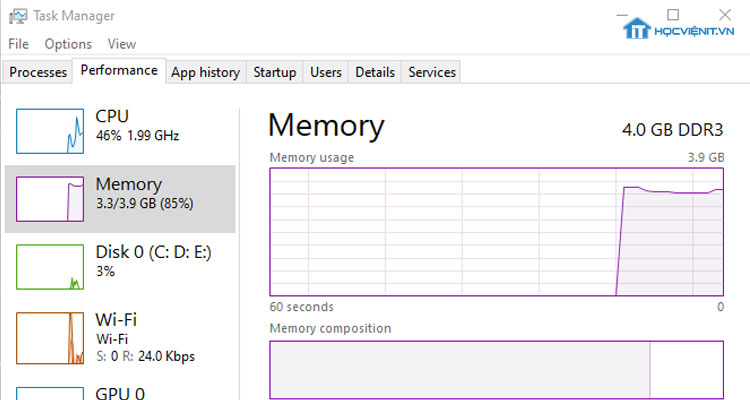
Nếu “Memory” hiện chỉ số gần bằng tổng số RAM hiện có ( ví dụ 1,8/1,9) và chỉ số đó không thay đổi nhiều kể cả khi bạn không sử dụng máy tính trong thời gian dài cũng không mở tác vụ nặng thì điều này có nghĩa laptop của bạn đang nằm trong tình trạng báo động không đủ lượng RAM để dùng.
Lựa chọn RAM
Xác định máy đang sử dụng loại RAM nào?
Trên thị trường hiện nay có rất nhiều loại RAM khác nhau và có tốc độ tăng dần theo thời gian ra đời của chúng. Vì vậy bạn cần xác định loại RAM bạn đang sử dụng loại RAM nào để có thể tiến hành thay RAM cùng loại. Từ đó tránh được các hậu quả không đáng có trong tương lai với máy tính của bạn.
Tìm kiếm thông tin về RAM laptop
Nếu bạn còn giữ lại phiếu khi mới mua laptop thì tất cả các thông tin bạn cần đều có mặt ở trên đó. Nếu không thì bạn cũng có thể tìm được trên Internet khi bạn Search tên máy tính của bạn. Sau khi tìm thấy thông tin laptop bạn hãy để ý đến tất cả các mục sau:
RAM: là mức dung lượng RAM được tích hợp sẵn trên máy.
Loại RAM, tốc độ Bus: sử dụng RAM cùng loại, quan trọng là RAM mới phải có cùng tốc độ Bus.

Ngoài ra để tránh mua phải RAM kém chất lượng dẫn đến ảnh hưởng không tốt tới máy tính của bạn thì tiêu chí lựa chọn an toàn là sử dụng RAM của các nhà sản xuất uy tín: các thương hiệu cao cấp như Corsair, G.Skill… hay các thương hiệu bình dân như Kingston, SamSung…
Lựa chọn RAM theo nhu cầu sử dụng
Bạn phải xác định chắc chắn mức RAM bao nhiêu là đủ cho nhu cầu sử dụng của bạn. Với những nhu cầu thông thường như lướt web, nghe nhạc, chơi game có cấu hình thấp… thì chỉ cần lượng RAM 4GB.
Còn nếu bạn có nhu cầu cao hơn như lập trình, thiết kế đồ họa, chơi game có cấu hình cao thì lượng RAM cũng sẽ cao hơn, từ 6GB trở lên và mức tối thiểu được khuyên dùng là ở mức 8GB.
Thay Ram laptop như thế nào mới hiệu quả?
Không phải bạn muốn đầu tư cho việc thay thế RAM là cứ đâm đầu vào lựa chọn các loại RAM mà các trang công nghệ giới thiệu. Hầu hết những trang công nghệ này nói rằng RAM này tốt như thế nào, mức dung lượng, tốc độ bus và hiệu năng ra sao. Nhưng liệu bạn có chắc chắn nó sẽ hoạt động hiệu quả với máy tính của bạn?
Do đó, để tìm được loại RAM phù hợp và mang lại hiệu quả cao thì bạn phải xem xét dựa trên nhu cầu của bộ vi xử lý. Bởi một máy chỉ có thể hỗ trợ được một lượng RAM nhất định. Do đó, trong trường hợp bạn thay RAM vượt quá mức giới hạn thì máy tính của bạn cũng không thể sử dụng được và dẫn đến hiện tượng dư thừa.
Ví dụ như bộ vi xử lý của bạn chỉ có thể sử dụng tối đa bộ nhớ 4GB thì việc bạn nâng cấp ram 8GB cũng chỉ là sự lãng phí mà thôi.
Một số yêu cầu khi thay RAM laptop
– Người thực hiện thay thế phải có hiểu biết và kinh nghiệm nhất định về phần cứng laptop. Nếu bạn không có bất cứ hiểu biết và kinh nghiệm nào thì không nên thử thay thế RAM laptop mà hãy nhờ sự giúp đỡ của những người có chuyên môn hoặc mang đến các cơ sở sửa chữa laptop uy tín.
– Khi thao tác thay thế RAM laptop nên thực hiện nhẹ nhàng, thận trọng để tránh làm hư hại đến các bộ phận khác.
– Tiến hành thay thế RAM trong môi trường khô ráo, thoáng mát.
Cách thay RAM laptop cơ bản
Hướng dẫn nâng cấp RAM cơ bản đến chi tiết, dân không chuyên cũng làm được
Bước 1: Tháo pin laptop
Bước 2: Mở nắp lưng laptop bằng cách dùng tua vít vặn các con ốc ra.
Lưu ý: Nên để các con ốc gọn gàng để tránh làm rơi mất.
Bước 3: Dùng tay gẩy nhẹ 2 thanh lẫy cố định cây RAM ở 2 bên ra và lấy thanh RAM cũ ra.
Bước 4: Lắp thanh RAM mới vào.
Bước 5: Đóng nắp và vặn các con ốc lại như ban đầu là xong.
Hi vọng các thông tin trên giúp ích cho bạn. Chúc bạn thành công!
Mọi chi tiết xin vui lòng liên hệ:
CÔNG TY CỔ PHẦN HỌC VIỆN IT
MST: 0108733789
Tổng đài hỗ trợ: 024 3566 8686 – Hotline: 0981 223 001
Facebook: www.fb.com/hocvienit
Đăng ký kênh Youtube để theo dõi các bài học của Huấn luyện viên tốt nhất: http://bit.ly/Youtube_HOCVIENiT
Tham gia cộng đồng Học viện IT.vn tại: https://www.facebook.com/groups/www.hocvienit.vn/
Trụ sở Hà Nội: Số 8 ngõ 117 Thái Hà, Đống Đa, Hà Nội
Hồ Chí Minh: Số 283/45 Cách Mạng Tháng Tám, Phường 12, Quận 10, TP.HCM
Hải Phòng: Số 94 Quán Nam, Lê Chân, Hải Phòng
Thái Nguyên: Số 297 Lương Ngọc Quyến, TP. Thái Nguyên
Học viện IT.vn – Truyền nghề thực tế cùng bạn đến thành công!




Bài viết liên quan
Hướng dẫn vệ sinh quạt tản nhiệt laptop cho học viên mới
Trong bài viết này, Học viện iT sẽ hướng dẫn các bạn học viên mới...
Th7
Hướng Dẫn Thay Quạt Tản Nhiệt Laptop – Quy Trình Chuẩn Học Viện iT
Thay quạt tản nhiệt laptop là kỹ năng cơ bản mà mọi kỹ thuật viên...
Th7
Lỗi Driver Windows 10/11: Cách Xử Lý Hiệu Quả Như Kỹ Thuật Viên Chuyên Nghiệp
Bạn gặp lỗi WiFi mất kết nối, loa không phát tiếng hay máy liên tục...
Th7
Làm gì khi gặp lỗi chuột máy tính bị đảo ngược trái phải?
Bạn đang gặp rắc rối vì chuột máy tính bị đảo ngược trái phải? Học...
Th7
Hướng dẫn sửa touchpad laptop bị tróc sơn, trầy xước
Vì phải tiếp xúc liên tục với ngón tay, touchpad rất dễ bị tróc sơn...
Th7
Hướng dẫn thay touchpad laptop cho người mới
Bài viết này sẽ hướng dẫn học viên Học Viện iT cách thay touchpad laptop...
Th7